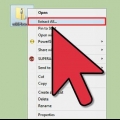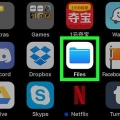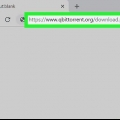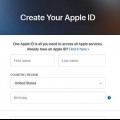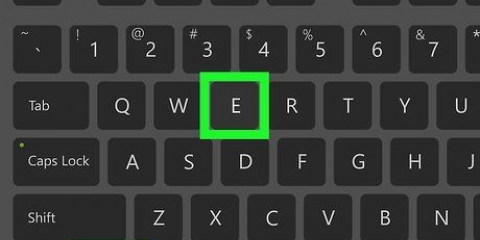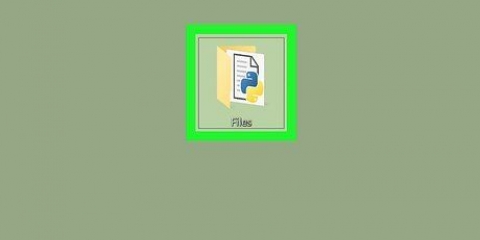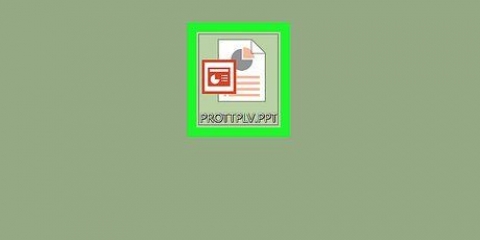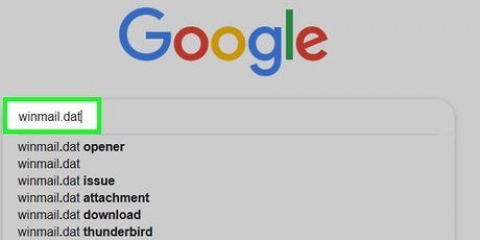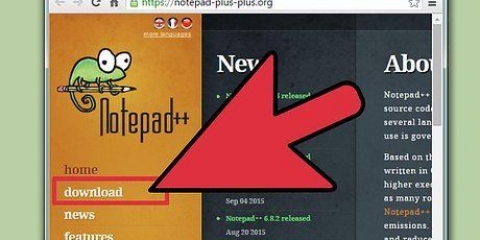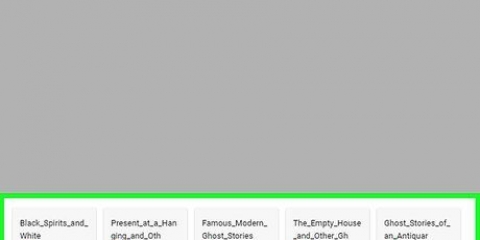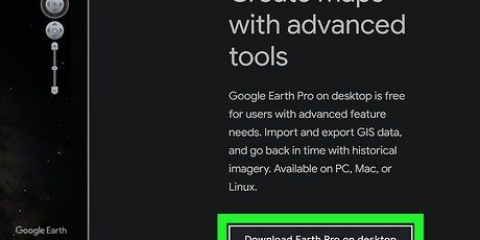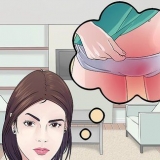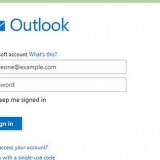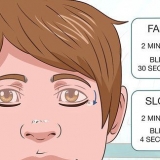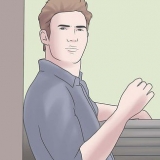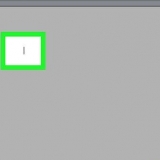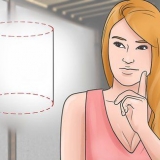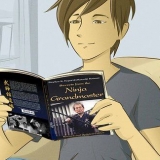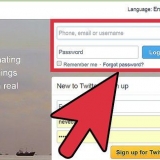typ välj en standardapp. Klicka på Välj standardapp för varje filtyp. Skjut ner till `.zip-huvudet längst ner på sidan. Klicka på programmet till höger om `.zip-huvudet och klicka Utforskaren.

Om du bara vill se det komprimerade innehållet i zip-filen kan du sluta här. Innehållet i zip-filen kan se annorlunda ut vid komprimering än vid extrahering.


Klicka på Att bläddra igenom... till höger om textfältet i mitten av fönstret. Välj en mapp. Klicka på Välj mapp nedre högra hörnet.



Klicka en gång på zip-filen för att välja den. Klicka på Att bearbeta högst upp i fönstret. Klicka på Att kopiera i rullgardinsmenyn. Gå till mappen där du vill extrahera mappen. Klicka på Att bearbeta och klicka sedan Att fastna i rullgardinsmenyn.


Knacka på Att söka. Tryck på sökfältet högst upp på skärmen. Skriv in packa upp och sedan vidare Att söka. Knacka Ladda ner till höger om rubriken `Unzip - zip-filöppnare`. Ange ditt Touch ID, Face ID eller Apple ID när du uppmanas.
E-post - Öppna din e-postapplikation (t.ex. Gmail eller Mail), välj e-postmeddelandet där zip-filen är lagrad och scrolla ned om det behövs för att se zip-filens namn. Filer - Tryck på denFiler-ikon, tryck på Att bläddra igenom och sedan var zip-filen finns (du kan behöva navigera genom några olika mappar).






öppna`Google Play Butik. Tryck på sökfältet. Skriv in winzip. Knacka på WinZip - Zip UnZip Tool i rullgardinsmenyn. Knacka på att installera.








Öppna en zip-fil
Denna handledning kommer att lära dig hur du öppnar och extraherar en zip-fil på din dator, smartphone eller surfplatta. zip-filer används för att komprimera filer till mindre versioner, vilket gör dem lättare att lagra och transportera. För att visa och använda filerna i en zip-fil i rätt format måste du extrahera (eller "dekomprimera") zip-filen till en vanlig mapp.
Steg
Metod 1 av 4: I Windows

1. Se till att Windows använder File Explorer för att öppna zip-filer. Om du har ett program som 7zip eller WinRAR installerat på din dator kan det öppna zip-filer i den istället för i File Explorer, vilket inte är nödvändigt eftersom Windows kan både öppna och extrahera zip-filer. Du kan ställa in programmet som används för zip-filer på följande sätt:
. - Öppna Start

2. Gå till zip-filen. Öppna platsen där zip-filen du vill öppna finns.

3. Dubbelklicka på zip-filen. Detta öppnar zip-filen. Du bör se innehållet i zip-filen här.

4. Klicka på flikenuppackning. Det är högst upp i fönstret. När du gör detta visas ett verktygsfält högst upp i fönstret.

5. Klicka påPacka upp allt. Det finns i verktygsfältet överst i fönstret. Om du klickar på detta kommer ett popup-fönster upp.

6. Välj en uppackningsplats om det behövs. Som standard extraherar zip-filen sitt innehåll till samma mapp som den är i (om zip-filen till exempel finns på skrivbordet, kommer den extraherade mappen också att visas på skrivbordet). Om du vill extrahera mappen till en annan plats, gör följande:

7. Markera rutan "Visa extraherade filer när extraheringen är klar". Detta är mitt i fönstret. Om du väljer det här alternativet visas det extraherade innehållet i zip-filen när extraheringen är klar.

8. Klicka påuppackning. Detta är längst ner i fönstret. Detta kommer att extrahera filerna från zip-filen till en vanlig mapp -- när extraheringen är klar öppnas den vanliga mappen för att visa filerna.
Metod 2 av 4: På en Mac

1. Gå till zip-filen. Öppna platsen där zip-filen du vill öppna finns.

2. Flytta zip-filen om det behövs. Innehållet i zip-filen extraheras automatiskt till mappen där zip-filen finns. För att kopiera zip-filen till en annan plats, gör följande:

3. Dubbelklicka på zip-filen. Om du gör det kommer zip-filen att börja extrahera till en vanlig mapp på din nuvarande plats.

4. Vänta tills den extraherade mappen öppnas. När zip-filen har extraherats klart öppnas den normala mappen som den extraherades till för att visa de extraherade filerna.
Metod 3 av 4: På en iPhone

1. Ladda ner Unzip-appen. Denna app, som låter dig extrahera och visa de komprimerade filerna från zip-filer, är tillgänglig gratis från App Store:
App Store. - Öppna dina iPhones

2. Leta upp ZIP-filen. Öppna appen eller platsen där zip-filen är lagrad. Det här steget varierar, men vanliga platser för zip-filer på en iPhone inkluderar följande:

3. Tryck på zip-filen. Detta öppnar förhandsgranskningen av zip-filen.

4. Tryck på "Dela"
ikon. Det är vanligtvis i det nedre högra eller övre högra hörnet av skärmen. En meny visas nu längst ner på skärmen.
5. Dra åt höger och tryckKopiera för att packa upp. Du hittar detta i den översta raden i appmenyn. Detta öppnar Unzip-appen med zip-filen i den.

6. Tryck på namnet på zip-filen. Du bör se det i mitten av Unzip. Detta kommer automatiskt att extrahera innehållet i zip-filen till en vanlig mapp med samma namn.
Tyvärr, med Unzip, kan du inte se filerna i zip-filen utan att extrahera dem.

7. Tryck på den extraherade mappen. Det är ett gult objekt med samma namn som zip-filen. Detta öppnar mappen för att visa de tidigare komprimerade filerna i zip-filen.
Metod 4 av 4: På en Android

1. Ladda ner zip-filen om det behövs. Om zip-filen inte redan finns på din Android bör du kunna ladda ner den genom att gå till dess plats och trycka på nedladdningslänken. Detta kommer att placera zip-filen i din Android-mapp "Ladda ner".
- Om zip-filen finns i Google Drive, tryck länge på zip-filen och tryck Ladda ner i den resulterande menyn.
- Om zip-filen finns i Gmail trycker du på ikonen "Ladda ner" bredvid mappnamnet i e-postmeddelandet.

2. Ladda ner WinZip-appen. Du kan ladda ner den kostnadsfria WinZip-appen för att hitta och extrahera zip-filen:

3. Öppna WinZip. Knacka på Att öppna på WinZip-sidan eller tryck på WinZip-applikationsikonen i din Android-applåda.

4. Knacka påAtt tillåta när du uppmanas. Detta gör att WinZip kan komma åt din Androids filer.

5. Dra åt höger och tryckStart. Du måste bläddra igenom fyra skärmar för att komma till Start-knappen kommer.

6. Välj ditt standardlagringsutrymme. Beroende på var zip-filen finns trycker du på Inre för att välja din Androids interna lagring eller tryck SD-kort (eller liknande) för att komma åt din Androids SD-kort, om det finns.

7. Öppna zip-filens plats. Gå till mappen där du sparade zip-filen.
Du kanske måste scrolla ner för att hitta rätt mapp.

8. Välj zip-filen. Leta reda på zip-filen på dess nuvarande plats och tryck sedan på kryssrutan till höger om dess namn en gång för att markera den.

9. Tryck på uppackningsikonen. Det är en ruta med dragkedja längst upp på skärmen, precis till vänster om den tomma kryssrutan. En popup-meny visas.

10. Välj en mapp att spara den extraherade mappen i. Knacka på Spara, tryck på ditt föredragna sparalternativ (t.ex. Inre) och sedan på en mapp där du vill extrahera zip-filen.

11. Knacka påPacka upp här. Det är längst ner på skärmen. Detta kommer att extrahera filerna från zip-filen till den mapp du valde.
Tips
Du kan ta bort en zip-fil efter att ha extraherat dess innehåll.
Varningar
- Även om du kan se och öppna filerna i en zip-fil medan zip-filen är komprimerad, kan filerna verka skadade eller på annat sätt ofullständiga tills de är helt extraherade.
Оцените, пожалуйста статью